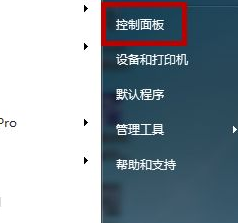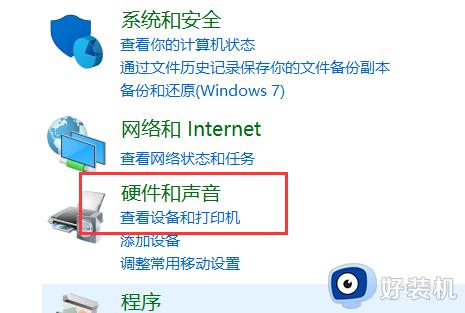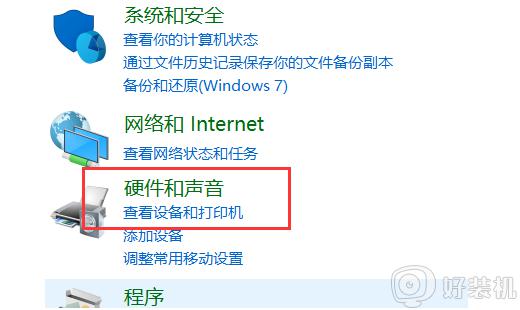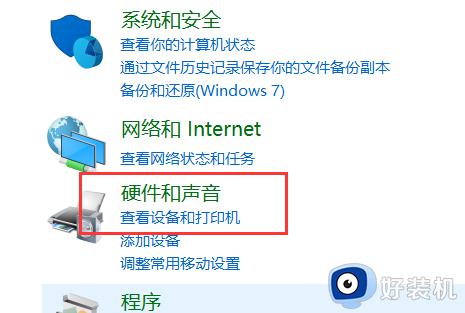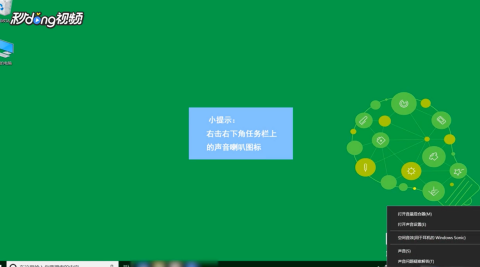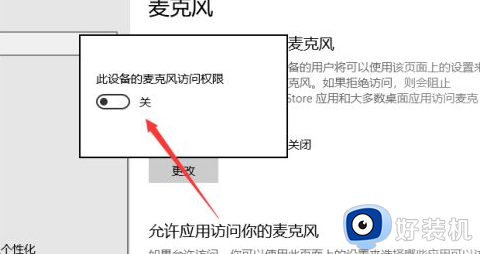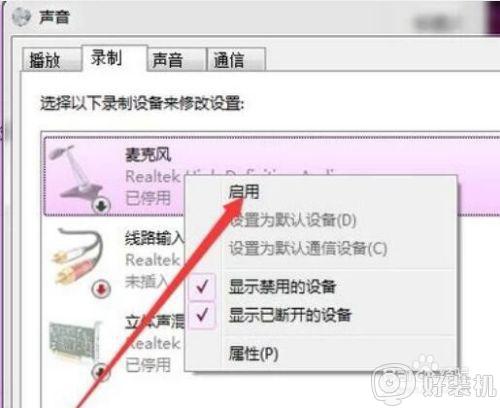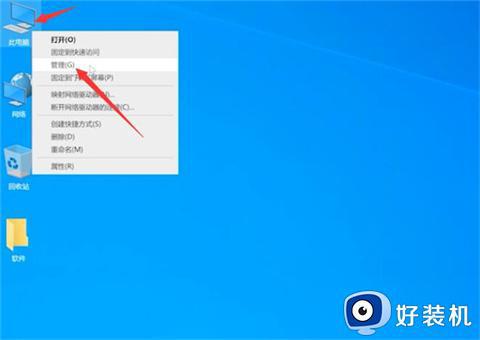笔记本用耳机麦克风声音小怎么办 笔记本耳机麦克风声音小如何调整
当我们在电脑中跟朋友们视频聊天或者语音聊天时,都是要用到耳机麦克风的,不过有一些笔记本电脑用户用耳机麦克风的时候,发现声音小,即使把麦克风声音调到最大声音也是很小,这是怎么回事呢,针对此问题,这就给大家带来笔记本耳机麦克风声音小的详细调整方法。
具体步骤如下:
1、我们先用鼠标右键点击右下角声音喇叭标志。弹出选项菜单。用鼠标左键点击录音设备。
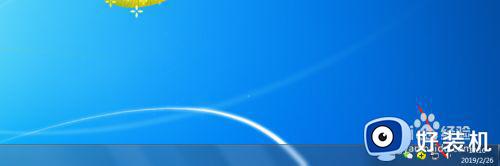
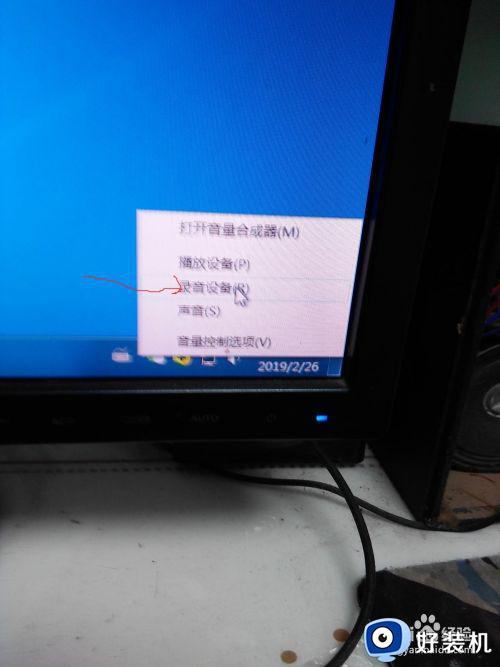
2、进入到麦克风调节界面,这时候大家看麦克风的音频显示高低的柱状条是灰色的,就是没有开启加强的原因。

3、用鼠标左键点击麦克风,看到下边属性按钮亮了。在用鼠标左键点击属性。
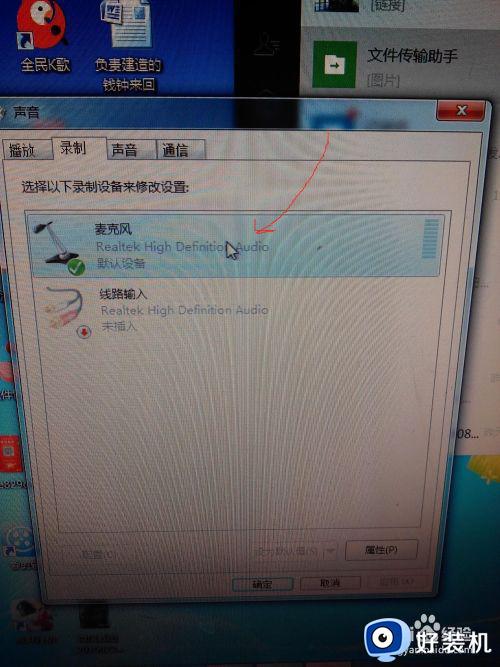
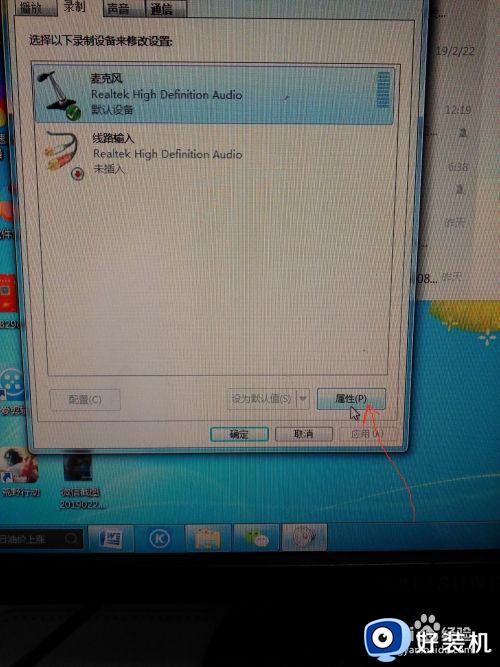
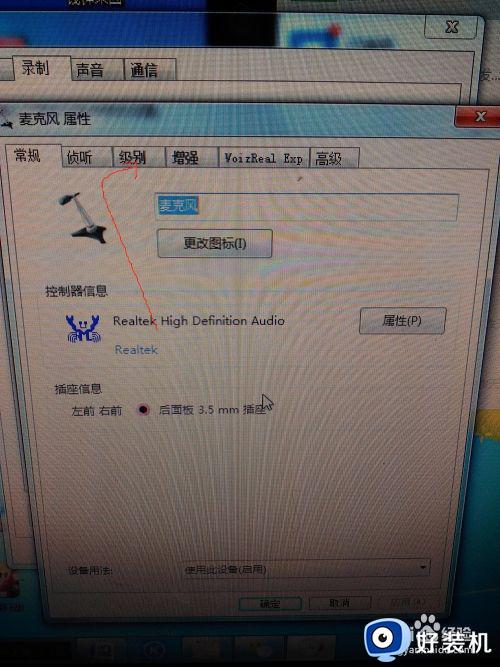
4、这时候进入到麦克风设置界面,用鼠标左键点击 :级别:按钮出现两个调节处,一个是麦克风,一个是麦克风加强。把这两个调节标识都往右拉到最大。然后点击确定。
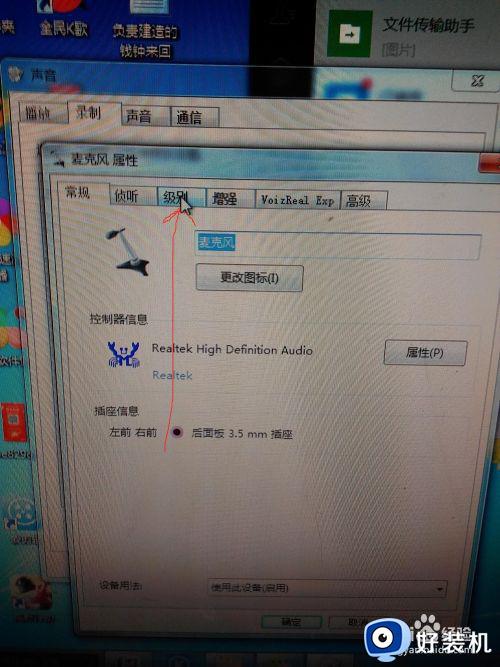
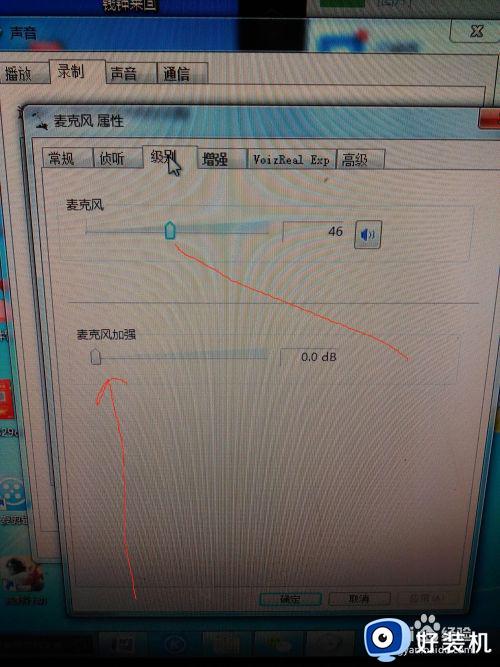
5、这时候回到上一个界面可以看见麦克风处的音频强弱显示柱出现了几格绿色,拿起买克风说话,强弱显示柱全都绿了,这个强弱显示柱随着周围声音的变化出现波动。这时候就说明我们设置的麦克风加强已经开启了。
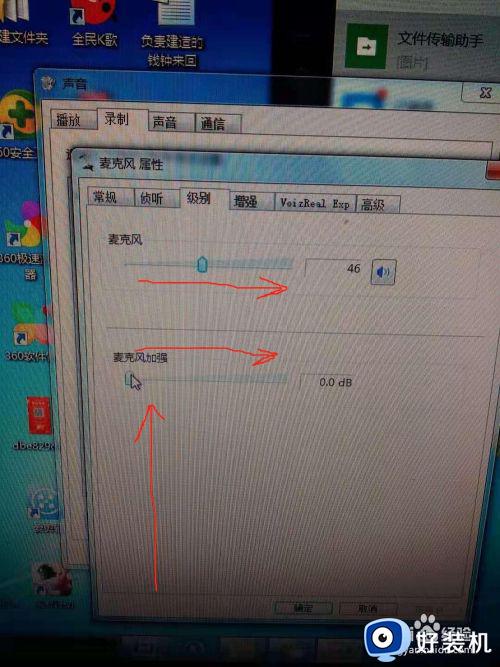
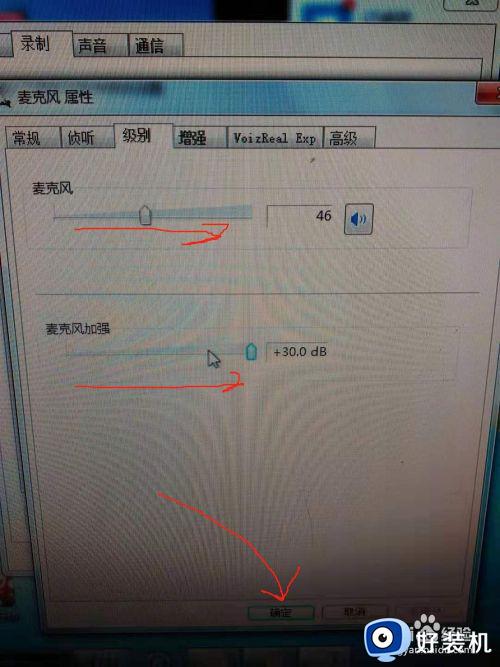
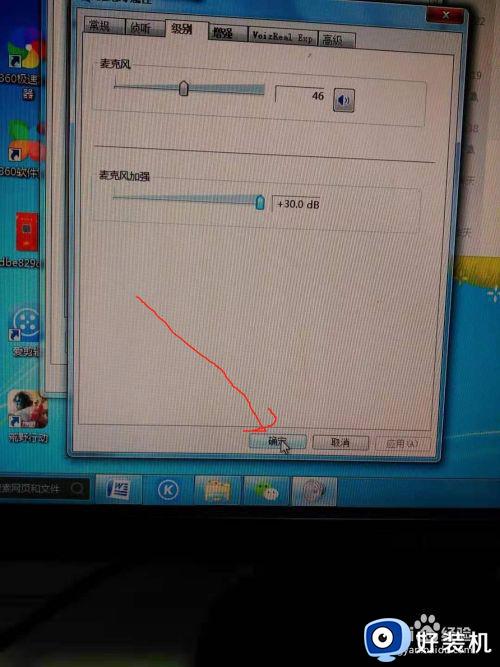
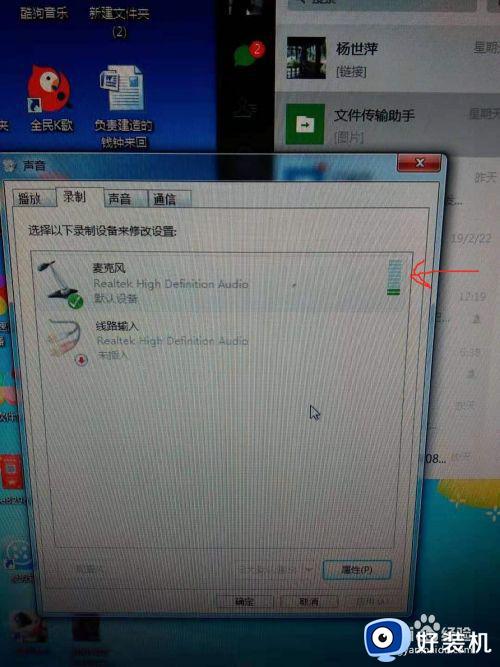

6用鼠标点击界面的红色关闭按钮,就可以开始继续语音游戏和聊天了。
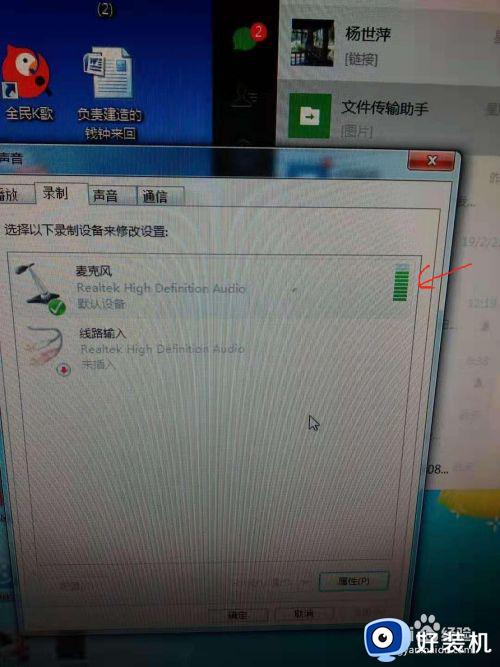
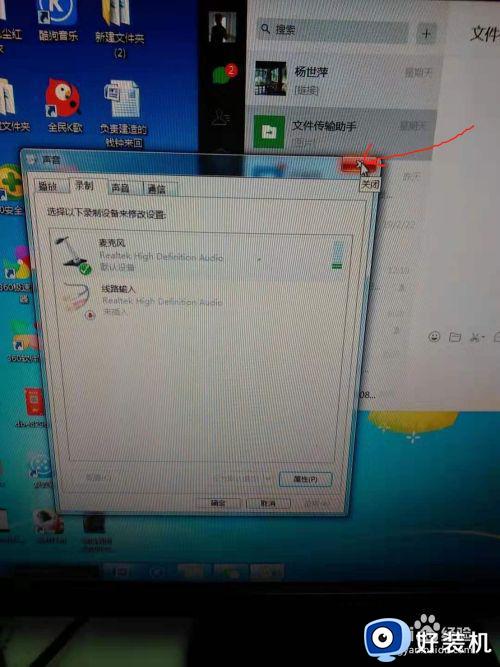
以上给大家讲解的就是笔记本用耳机麦克风声音小的详细解决方法了,只要按照上面的方法开启一下声音加强就能解决了,希望可以帮助到大家。